Intégration du suivi du temps pour Zapier
Automatisez les tâches répétitives en connectant Clockify à plus de 2 900 applications via Zapier.
Vous pouvez automatiser un grand nombre de choses :

Ajouter de nouveaux projets Asana à Clockify

Ajouter de nouvelles tâches Asana à Clockify

Créer un événement dans Google Agenda à partir du temps suivi dans Clockifyy

Lancer un minuteur dans Clockify lorsqu'un événement dans Google Agenda commence

Créer des projets Clockify à partir de nouveaux tableaux Trello

Lancer le minuteur lorsque vous déplacez une fiche de "À faire" à "En cours"

Partager les nouvelles saisies de temps Clockify dans Slack

Définir le statut de Slack lorsque vous commencez une nouvelle saisie de temps dans Clockify

Ajouter de nouveaux utilisateurs QuickBooks à Clockify en tant que clients

Ajouter de nouveaux problèmes GitHub à Clockify en tant que nouvelles tâches

Ajouter de nouvelles saisies de temps Clockify à une feuille de calcul Google Sheets
Comment cela fonctionne
Zapier est un service web qui permet aux utilisateurs d'intégrer plus que les applications web qu'ils utilisent, et d'automatiser les flux de travail. La version gratuite est limitée à 5 règles (appelées Zaps) et à 100 exécutions par mois.
Créez des comptes
Assurez-vous que vous avez un compte Clockify et un compte Zapier (les deux sont gratuits).
Générez une clé API personnelle dans Clockify
Allez dans les paramètres de votre profil dans Clockify et cliquez sur "Générer" pour obtenir votre clé API.
Choisissez une application de déclenchement dans Zapier
Dans Zapier, cliquez sur Make a zap !, choisissez une application de déclenchement, autorisez son accès et configurez la condition de déclenchement. Lorsque quelque chose se produit dans cette appli, une autre chose se produira dans une autre application.
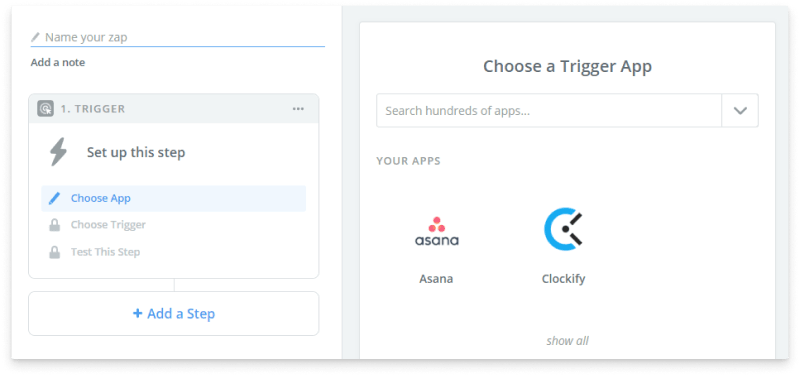
Choisissez l'action dans Zapier
Cliquez sur "Add a step", choisissez "Action/Search" et sélectionnez l'application dans laquelle vous voulez que le changement soit reflété.
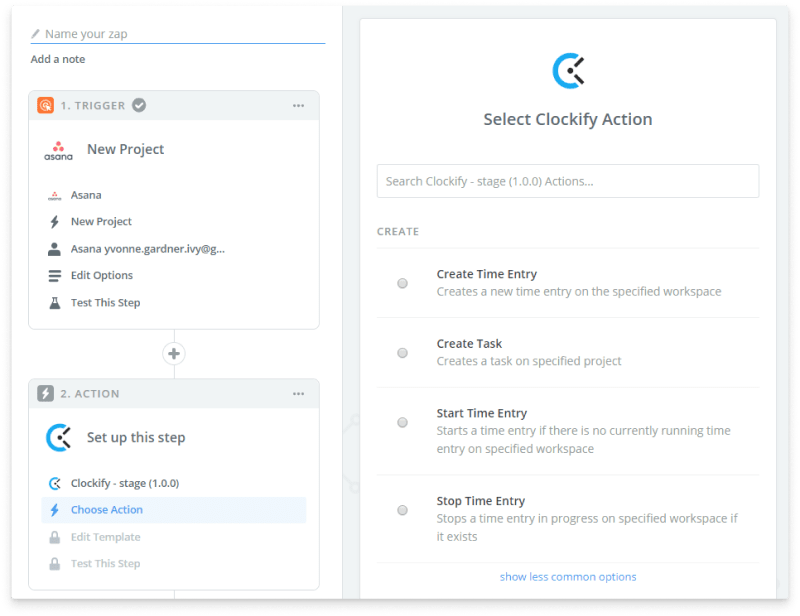
Lancez l'automatisation dans Zapier
Donnez un nom à votre zap, activez-le, et c'est tout. Lorsque le déclencheur se produit, l'action correspondante sera exécutée.
Déclencheurs et actions Clockify disponibles
Déclencheurs
- Nouveau projet
- Nouvelle tâche
- Nouveau client
- Nouvelle balise
- Nouveau minuteur lancé
- Nouvelle saisie de temps créée
- Nouvel espace de travail
Actions
- Créer un projet
- Créer un client
- Créer une balise
- Démarrer le minuteur
- Créer une saisie de temps
- Créer une tâche
- Arrêter le minuteur
Rechercher
- Rechercher une balise
- Rechercher une saisie de temps
- Rechercher une tâche
- Rechercher un client
- Rechercher un projet
- Rechercher le minuteur en cours

